چگونگی انتقال آهنگ ها از مک به اندروید
ما در این مقاله به شما آموزش می دهیم که چگونه می توانید آهنگ هایتان را از مک به اندروید انتقال دهید.
کلیک- مزیت انتقال فایل ها به اندروید از طریق Google Music این است که با وارد شدن به اکانت گوگل با هر دستگاهی این آهنگ ها در دسترس شما خواهند بود. همچنین آهنگ ها در فضای ابری دخیره می شوند (تا ۵۰ هزار آهنگ) و از اشغال شدن فضای گوشیتان توسط کلکسیون آهنگ ها هایتان جلوگیری می کند. اما برای دسترسی به این کلکسیون روی فضای ابری نیاز به اتصال فعال اینترنت دارید.
می توانید حتی به جای ذخیره در فضای ابری آهنگ ها را به حافظه خود گوشی نیز انتقال دهید. در این صورت نیازی به اتصال اینترنت فعال (همیشه متصل) ندارید.
انتقال مجموعه آهنگ ها از iTunes به
در این آموزش فرض ما بر این است که شما دارای یک حساب گوگل برای استفاده هستید.
انتقال مجموعه آهنگ ها از iTunes به Google Music در Safari
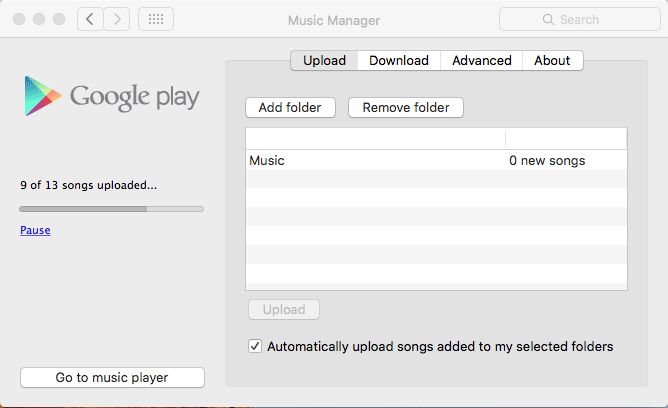
- Safari را باز کنید و به این آدرس google.com/music بروید و به حساب خود وارد شوید.
- روی آیکنی که به شکل سه خط عمودی است در قسمت بالا سمت راست مرورگر ضربه بزنید و گزینه Upload music را انتخاب کنید.
- مدیریت کننده آهنک را دانلود کنید.
- پس از اینکه دانلود شد وارد مدیریت کننده آهنگ شوید و با حساب گوگل وارد آن شوید. به طور پیش فرض این مدیریت کننده هر چیزی که درون پوشه آهنگ iTunes باشد آپلود می کند، برای تغییر آن Music Manage Preferences را باز کنید و پوشه هایی که می خواهید را جایگزین کنید.
انتقال مجموعه آهنگ ها از iTunes به Google Music در Chrome
- Chrome را باز کنید و به آدرس google.vom/music بروید و با حساب گوگل خود وارد شوید.
- در قسمت بالا سمت راست مرورگر یک آیکن به شکل ۳ خط عمودی وجود دارد، روی آن ضربه بزنید و Upload music را انتخاب کنید.
- می توانید پوشه ها و فایل هایی را که می خواهید، در پنجره مرورگر بکشید و در آن جا رها کنید تا به Google Music اضافه شود. امکان مرور پوشه ها در مک نیز وجود دارد.
- از شما خواسته می شود که Google Music را برای Chrome نصب کنید. روی Continue سپس Add app کلیک کنید. آهنگ مورد نظر شروع به آپلود شدن در Google Music می کند.
انتقال آهنگها از مک به اندروید: فایل ها را بکشید و رها کنید
دو راه برای کشیدن و رها کردن فایل ها از مک برای وارد کردن آن ها به اندروید وجود دارد. اگر از Chorome استفاده می کنید به آدرس play.google.com/music بروید از منوی تنظیمات Upload Music را انتخاب کنید سپس آهنگ ها را به پنجره مرورگر بکشید و رها کنید.
اگر اینترنت فعال (همیشه متصل) ندارید یا به هر دلیل دیگری ترجیح می دهید آهنگ ها را در خود گوشی ذخیره کنید، یک ابزار انتقال فایل اندروید دانلود کنید. بعد از نصب این ابزار، گوشی یا مک خود را از طریق USB به کامپیوتر متصل کنید و سپس ابزار انتقال فایل اندروید را اجرا کنید. این برنامه یک پنجره جدید باز می کند که ساختار فایل های شما را در گوشی اندرویدتان نشان می دهد. پوشه Music را باز کنید و سپس فایل های آهنگ را از مک به اینجا بکشید و رها کنید. اگر به مشکلی برخوردید گوشی را چک کنید؛ گوشی نباید قفل باشد و در ضمن ممکن است پیغامی مبنی بر درخواست اجازه شما برای دسترسی به حافظه تلفن آمده باشد که باید آن را تایید کنید.
منبع: pcadvisor